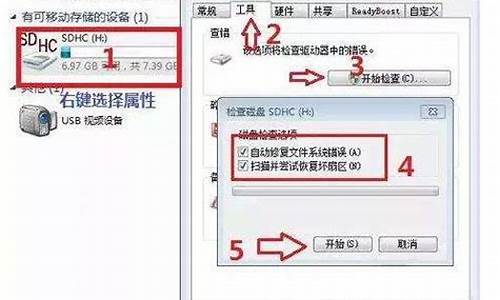windows无法启动windows firewall服务_
1.Win7打开防火墙提示错误3:系统找不到指定路径怎么解决

近日有用户反映说自己想要修改win10系统中windowsDefenderfFirewall服务的属性,但是打开该服务却发现l启动和停止按钮都显示灰色无法修改,我们要如何解决这一问题呢?下面本文就为大家分享关于win10系统windowsfirewall启动停止都是灰色的解决方法。
解决方法如下:
1、首先我们点击开始按钮输入cmd右键点击搜索结果中的命令提示符以管理员身份运行
2、接着在打开的命令提示符窗口中运行:
RD/S/Q%WinDir%\System32\GroupPolicyUsers
RD/S/Q%WinDir%\System32\GroupPolicy
重启一下电脑,然后重复1操作打开命令提示符后再次运行:
gpupdate/force
解决方法二:
1、使用cmdlet命令禁用防火墙,右键点击开始按钮WindowsPowerShell(管理员)粘贴运行下面的命令:
2、Set-NetFirewallProfile-ProfileDomain,Public,Private-EnabledFalse
win10系统windowsfirewall启动停止都是灰色的解决方法就为大家分享到这里啦,有同样情况的用户可以按照上面的方法来解决哦。
Win7打开防火墙提示错误3:系统找不到指定路径怎么解决
无法打开操控制面板-管理工具-服务,找到Security Center 服务,双击打开,查看启动类型是否设置成禁用,是的话更改成自动或者延迟启动,之后就就可以正常启动这个服务了,这个服务启动后,操作中心-安全服务也就可以正常打开了。
2.无法打开防火墙,出现错误代码0x80070422,解决方法:
windows开始键-》运行-》调出运行窗口,输入services.msc,(或者控制面板-》管理工具-》服务)找到Windows Firewall 服务,右键属性选自动或者手动,确定-》然后点下面的启动它即可。
3.由于内部错误,备份应用程序无法启动;错误代码(080070422)__无法启动服务
开启vitual disk 服务问题即可解决
4.由于内部错误,备份应用程序无法启动;错误代码(0x80042302)__无法启动服务
开启Volume Shadow Copy 服务,问题即可解决
P.S windows7默认的隐藏运行命令的,打开方法鼠标右键点开始菜单属性 自定义(自定义开始菜单)在列表找到运行命令前面选中,确定即可!
Windows 7,中文名称视窗7,是由微软公司(Microsoft)开发的操作系统,内核版本号为Windows NT 6.1。Windows 7可供家庭及商业工作环境:笔记本电脑 、平板电脑 、多媒体中心等使用。和同为NT6成员的Windows Vista一脉相承,Windows 7继承了包括Aero风格等多项功能,并且在此基础上增添了些许功能。
Windows 7可供选择的版本有:入门版(Starter)、家庭普通版(Home Basic)、家庭高级版(Home Premium)、专业版(Professional)、企业版(Enterprise)(非零售)、旗舰版(Ultimate)。
2009年7月14日,Windows 7正式开发完成,并于同年10月22日正式发布。10月23日,微软于中国正式发布Windows 7。2015年1月13日,微软正式终止了对Windows 7的主流支持,但仍然继续为Windows 7提供安全补丁支持,直到2020年1月14日正式结束对Windows 7的所有技术支持。
大家都知道windows系统自带防火墙功能,打开防火墙功能可以保护系统,阻止和黑客的攻击。但是有些用户在win7旗舰版32位打开防火墙提示“windows无法启动windowsfirewall服务(位于本地计算机上)错误3:系统找不到指定路径”,导致防火墙无法打开。那么该怎么解决此问题呢?大家可以通过下面小编讲解的方法解决。
解决方法:
1、请按“Windows+R”输入“Services.msc”回车打开服务,查看服务对应的可运行文件路径,以WindowsFirewall为例;
2、按“Windows+R”输入“regedit”回车打开注册表,并定位到HKEY_LOCAL_MACHINE\SYSTEM\CurrentControlSet\services\MpsSvc,确认ImagePath的数值数据是否相同,如%SystemRoot%\system32\svchost.exe-kLocalServiceNoNetwork。
根据上述方法设置之后,以后打开Win7打开防火墙就不会再提示“错误3:系统找不到指定路径”,简单而实用的小技巧,希望能够帮助到大家!
声明:本站所有文章资源内容,如无特殊说明或标注,均为采集网络资源。如若本站内容侵犯了原著者的合法权益,可联系本站删除。